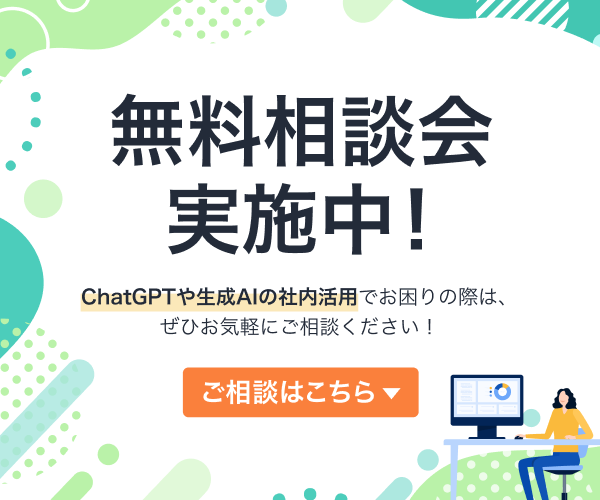プレイリストやポッドキャストを探せる! 「MixerBox OnePlayer」プラグインの使い方とコツ

最終更新日:2023年10月27日
「MixerBox OnePlayer」は、AIアシスタントChatGPTと連携し、多彩なジャンルやムードに合わせたプレイリストを瞬時に提供するプラグインです。この記事では、プラグインの基本的な使い方から、より効率的な活用方法まで詳しく解説します。
あわせて読みたい:ChatGPTプラグインのおすすめまとめ 導入方法から使い方、注意点も解説
「MixerBox OnePlayer」プラグインとは
プラグインの概要を解説(プラグインできることなど)
「MixerBox OnePlayer」プラグインは、音楽、ポッドキャスト、ビデオのストリーミングを一元化するツールです。このプラグインはChatGPTと連携し、ユーザーが求めるコンテンツを瞬時に提供することができます。特に音楽に関しては、多様なジャンルやムードに基づいてプレイリストを生成します。
主な機能としては、以下のようなものがあります。
音楽検索:特定の曲名やアーティストで音楽を検索できます。
プレイリスト生成:ジャンルやムードに合わせて自動でプレイリストを作成します。
ポッドキャスト:カテゴリー別にポッドキャストを検索し、再生することができます。
このプラグインは、音楽だけでなくポッドキャストやビデオにも対応しているため、エンターテイメント体験を幅広く提供します。特にChatGPTとの連携により、テキストベースで簡単に操作ができる点が大きな特長です。
プラグインのインストール方法
「MixerBox OnePlayer」のインストールは簡単です。以下はExpediaプラグインのインストール例ですが、手順は同じですので参考にしてみてください。
1.「No plugins enabled」をクリック
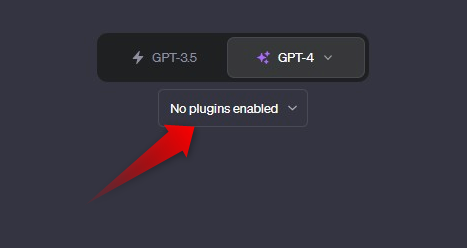
2.「Plugin store」をクリック
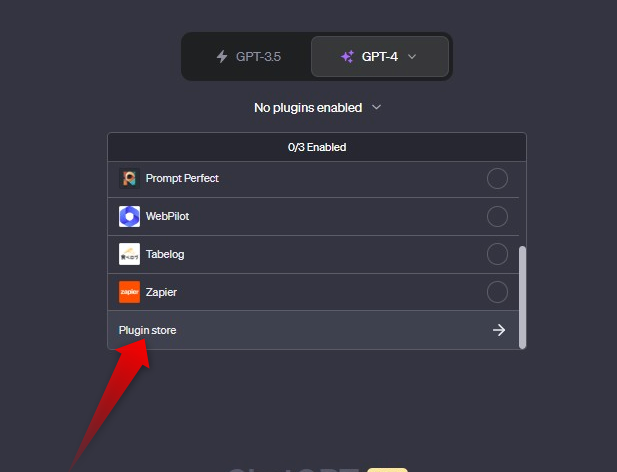
▲既にインストールしているプラグインは上部に表示される。
3.使いたいプラグインを探す
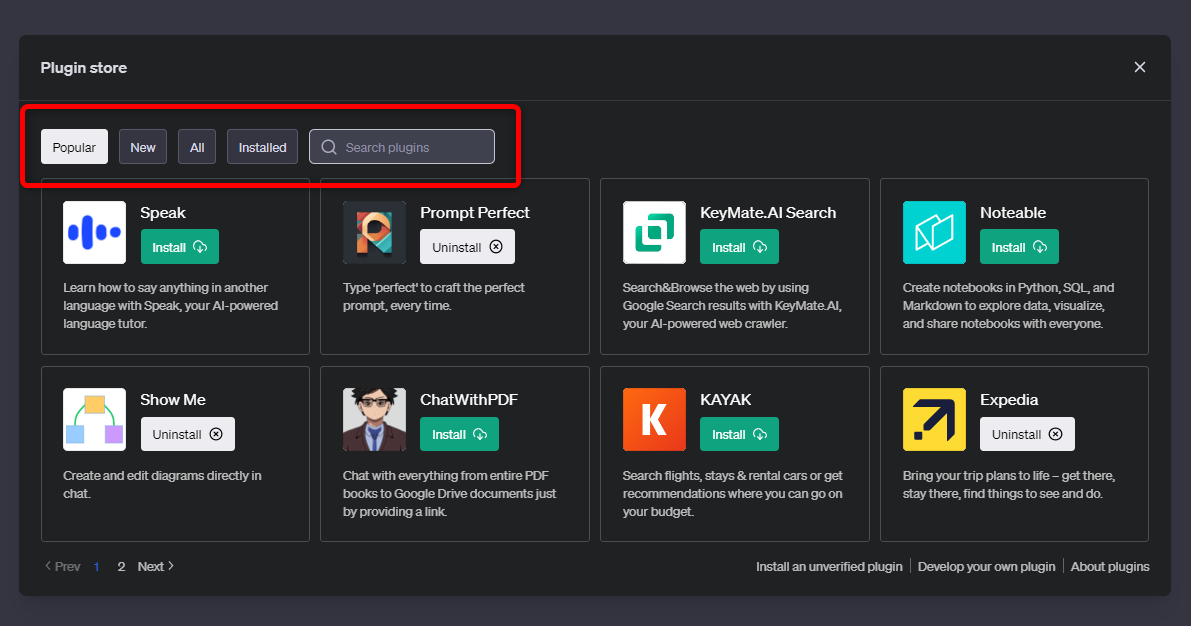
▲「Most popular」で人気順、「All plugins」で全てのプラグインを探せる。「Search Plugins」からテキスト検索も可能。
4.「Install」ボタンをクリック
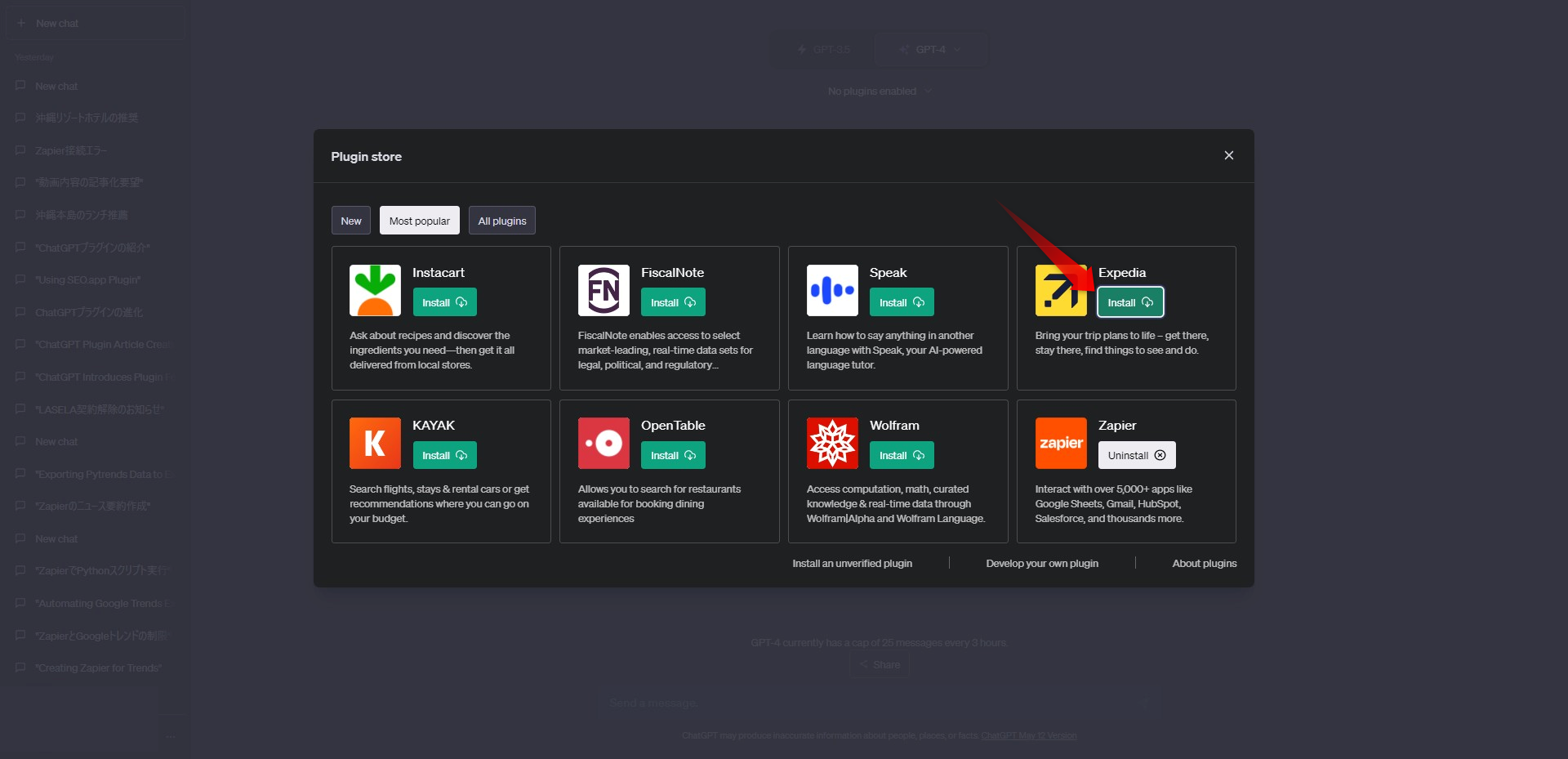
5.TOP画面に戻る
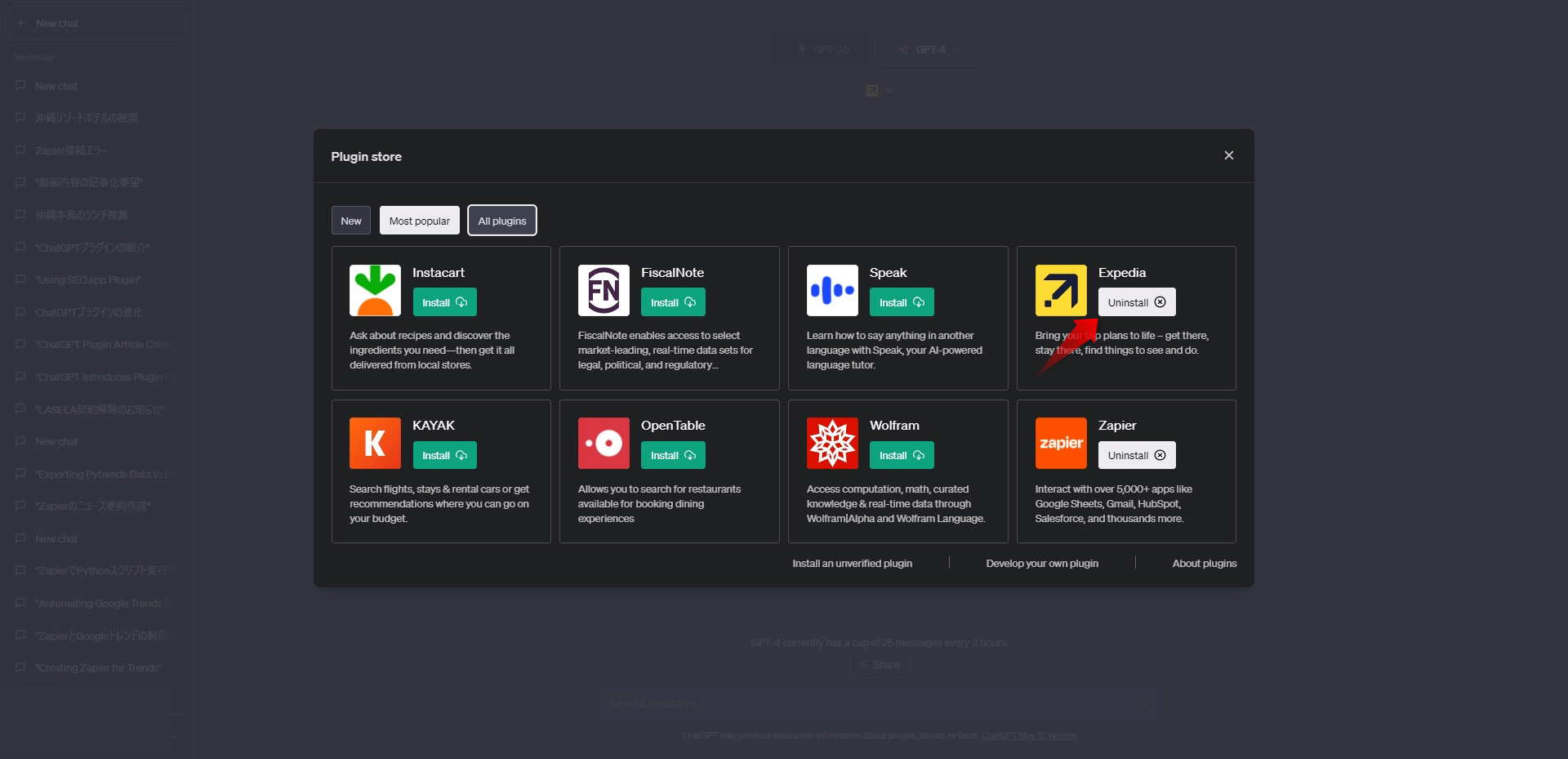
▲インストールしたプラグインは「Uninstall」ボタンに変わっている。
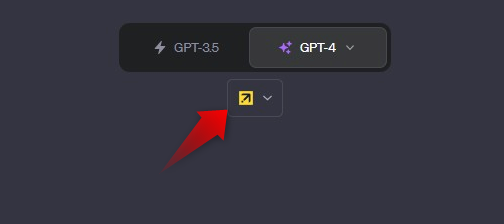
▲インストールしたプラグインのアイコンが表示されているので、ここをクリックする。
6.インストールされたプラグインにチェックマークがついていたらOK。プロンプトを投げよう!
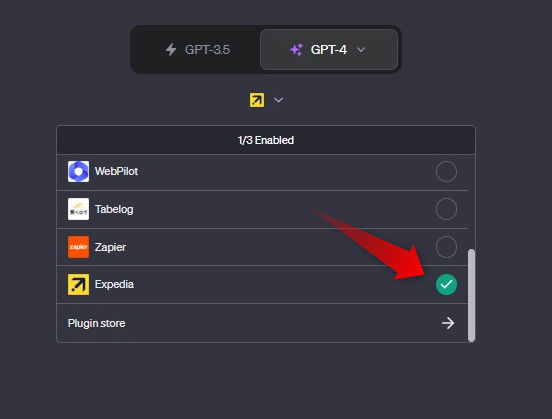
こちらの記事ではChatGPTプラグインのインストール方法について詳しく解説しているので、参考にしてみてください。
「MixerBox OnePlayer」プラグインの使い方
『MixerBox OnePlayer』プラグインを使う際には、特定のプロンプト(コマンド)を投げることで操作が可能です。以下に、基本的なプロンプトの投げ方とその例を示します。
おすすめのプレイリストを探す
特定のジャンルやシチュエーションに沿ったプレイリストを探すことができます。
勉強するときにおすすめのプレイリストを探してください
リラックスしたいときにおすすめのプレイリストを探してください
旅行中に聞きたいプレイリストを探してください
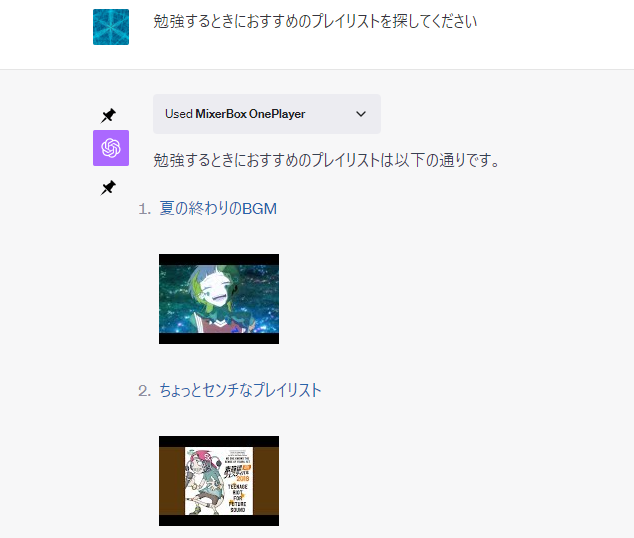
おすすめのポッドキャストを探す
特定のジャンルに沿ったポッドキャストを探すことができます。
株価に関するポッドキャストを探してください
お笑いに関するポッドキャストを探してください
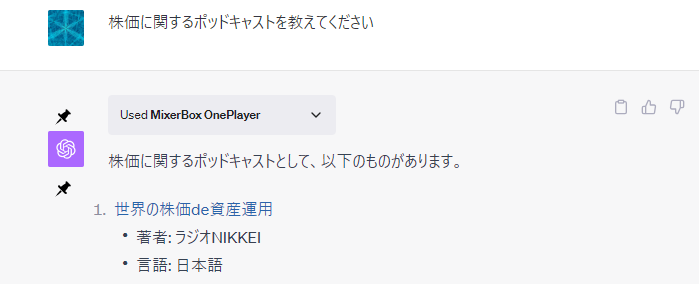
「MixerBox OnePlayer」プラグインを上手く使うコツ
このプラグインでは、「MixerBox OnePlayer」で扱っている楽曲のみ検索できます。そのため特定のアーティストや楽曲、ニッチなポッドキャストの検索には不向きです。試しに、「BUMP OF CHICKENの曲を探してください」とプロンプトを投げたところ、以下の回答が返ってきました。
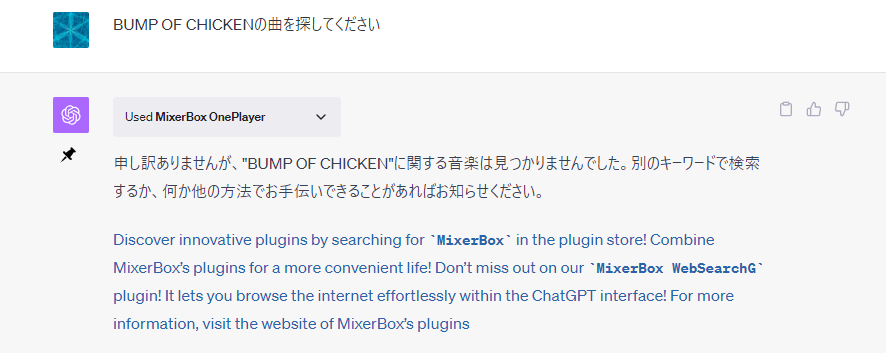
楽曲やジャンルにこだわりなく、BGMを探したい時におすすめのプラグインと言えそうです。
ChatGPTプラグインのおすすめまとめ